- Apakah Anda mengalami masalah browser Brave di PC Anda? Panduan ini memiliki semua solusi yang Anda butuhkan untuk memperbaikinya.
- Cache yang rusak terkadang dapat menyebabkan masalah ini, jadi Anda disarankan untuk menghapusnya.
- Kerusakan file adalah penyebab lain dari masalah ini, jadi pastikan untuk memeriksa integritas instalasi Anda.
- Jika browser Brave masih mogok di Windows 10, pertimbangkan untuk menginstal ulang, atau beralih ke browser web lain.

- Migrasi mudah: gunakan asisten Opera untuk mentransfer data yang keluar, seperti bookmark, kata sandi, dll.
- Optimalkan penggunaan sumber daya: memori RAM Anda digunakan lebih efisien daripada di browser lain
- Privasi yang ditingkatkan: VPN gratis dan tidak terbatas terintegrasi
- Tanpa iklan: Pemblokir Iklan bawaan mempercepat pemuatan halaman dan melindungi dari penambangan data
- Ramah game: Opera GX adalah browser pertama dan terbaik untuk bermain game
- Unduh Opera
Semakin banyak pengguna yang tertarik dengan privasi online mereka. Mereka ingin dapat mengontrol apa dan berapa banyak perusahaan teknologi data yang dapat dikumpulkan dari mereka.
Untungnya, ada banyak solusi ramah privasi di luar sana yang memungkinkan pengguna untuk merahasiakan data pribadi mereka. Salah satu alat tersebut adalah Berani Peramban.
Alat ini memungkinkan pengguna menjelajah lebih cepat dengan memblokir iklan dan pelacak yang melanggar privasi pengguna. Jadi, dengan cara ini, Anda dapat memukul dua burung dengan satu batu: privasi Anda terlindungi dan Anda bisa nikmati penjelajahan yang lebih cepat.
Browser Brave terkadang dipengaruhi oleh berbagai masalah pada Windows 10: instal gagal, kode kesalahan misterius muncul di layar, dan sebagainya. Berikut daftar lebih lengkapnya:
- Browser Berani tidak terbuka – di Windows 10, beberapa pengguna kesulitan membuka aplikasi. Menginstal ulang biasanya berhasil.
- Browser Berani terus mogok – dalam hal ini, Anda pasti harus periksa ekstensi Anda dan hapus apa yang mungkin menyebabkan crash.
- Layar hitam Brave Browser – ini menunjukkan masalah internal atau masalah driver kartu grafis. Pertahankan driver diperbarui.
- Browser Berani tidak dapat diinstal – masalah ini mungkin karena perangkat lunak yang diinstal sebelumnya. Seperti yang disarankan di sini, pemindaian SFC mungkin berhasil.
Posting ini akan menunjukkan kepada Anda bagaimana Anda dapat memperbaiki bug Browser Brave yang umum pada PC Windows.
Bagaimana cara memperbaiki browser Brave tidak terbuka di Windows?
- Hapus riwayat penelusuran, cache, dan cookie
- Jalankan pemindaian SFC
- Instal ulang folder Brave Browser
Tapi pertama-tama, bagaimana dengan menginstal browser bebas bug?

Bagaimana jika ada cara untuk menghindari bug sama sekali dengan browser alternatif. Mempertimbangkan Opera yang cukup veteran dibandingkan dengan Brave yang merupakan pendatang baru.
Meskipun sudah lama beredar di pasaran, Opera terus mendorong amplop tersebut. Itu telah menemukan kembali dirinya sendiri beberapa kali. Sekarang didasarkan pada Chromium, sama seperti Brave.
Tidak seperti Brave, bagaimanapun, ada lebih sedikit kesalahan dan masalah.
Lebih penting lagi, ini juga berfokus pada privasi: Anda masih akan mendapatkan teknologi anti-pelacakan, adblocker, dan bahkan anti-penambangan kripto fitur.
Jika Anda mengalami masalah browser Brave, pertimbangkan Opera sebagai penggantinya.
Fitur Opera tambahan:
- Termasuk VPN gratis
- Ruang kerja untuk mengelola berbagai grup tab secara bersamaan
- Berbagai jejaring sosial terintegrasi langsung di bilah sisi

Opera
Alternatif luar biasa, bebas kesalahan untuk Brave Browser. Unduh Opera untuk merasakan pengalaman menjelajah dengan cara baru.
1. Hapus riwayat penelusuran, cache, dan cookie

- Luncurkan browser Brave, pilih Tidak bisa ikon dan pergi ke Pengaturan
- Klik pada Keamanan pilihan dan pilih Menghapus data pencarian
- Klik pada Jernih tombol
- Sebuah jendela baru akan muncul daftar 8 pilihan:
- Riwayat penjelajahan
- Unduh riwayat
- Gambar dan file dalam cache
- Kata sandi tersimpan
- Semua cookie situs
- Data lengkapi otomatis
- Isi otomatis data
- Pengaturan dan izin situs yang disimpan
- Pilih item yang ingin Anda hapus, lalu klik Hapus.
Kiat Ahli: Beberapa masalah PC sulit untuk diatasi, terutama jika menyangkut repositori yang rusak atau file Windows yang hilang. Jika Anda mengalami masalah dalam memperbaiki kesalahan, sistem Anda mungkin rusak sebagian. Kami merekomendasikan menginstal Restoro, alat yang akan memindai mesin Anda dan mengidentifikasi apa kesalahannya.
Klik disini untuk mengunduh dan mulai memperbaiki.
Banyak pengguna mengkonfirmasi bahwa penjelajahan tiga hari atau lebih terkadang cukup untuk membuat browser lamban dan bahkan menyebabkan macet dan macet. Jadi, dalam hal ini, solusi terbaik adalah menghapus riwayat penelusuran Anda dan menghapus cache.
Cukup banyak yang harus dilakukan, bukan? Kalau saja ada cara untuk mengotomatisasi ini. Dan mungkin melakukan hal yang sama ke browser lain yang diinstal.
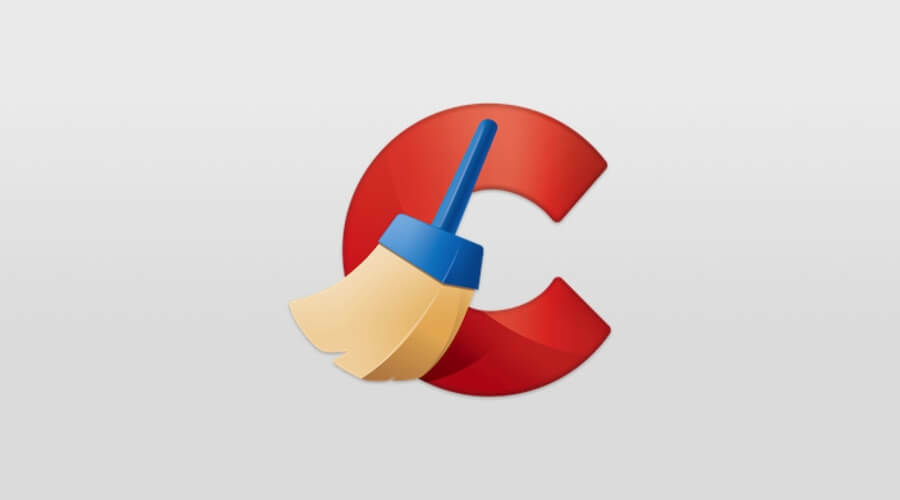
Tunggu, ada! Mencoba pembersih CC langsung membersihkan history browsing, cookies, dan cache dari Brave, Firefox, Chrome, dan lain-lain secara otomatis.
Anda juga akan mendapatkan keuntungan dari pembersihan total PC juga.
Dengan CCleaner, komputer Anda akan berjalan lebih cepat karena Pembersihan registri Windows dan itu akan berkinerja lebih baik juga. Lebih dari itu, Anda akan mendapatkan ruang yang berharga karena akan mengidentifikasi dan menghapus file yang diperlukan yang memakan ruang.
⇒ Dapatkan CCleaner
2. Jalankan pemindaian SFC
- Pergi ke Mulai dan ketik cmd. Sekarang klik kanan pada Prompt Perintah dan jalankan sebagai administrator
- Masukkan perintah berikut:
sfc /scannow
- Tunggu hingga proses pemindaian selesai dan kemudian restart komputer Anda.
Semua aplikasi dan program yang Anda instal di Windows 10, bergantung pada OS untuk berjalan dengan benar. Jika ada file sistem yang rusak atau hilang, Anda mungkin mengalami berbagai masalah saat meluncurkan aplikasi dan program.
Jika browser Brave mogok di Windows 10 karena korupsi file, Anda dapat memperbaikinya dengan menggunakan Alat Pemeriksa File Sistem.
Jika Anda ingin aman saat berselancar di Internet, Anda perlu mendapatkan alat khusus untuk mengamankan jaringan Anda. Instal sekarang Akses Internet Pribadi dan mengamankan diri sendiri. Ini melindungi PC Anda dari serangan saat menjelajah, menutupi alamat IP Anda dan memblokir semua akses yang tidak diinginkan.
3. Instal ulang folder Brave Browser

- Pergi ke Mulai dan ketik tambahkan atau hapus dan pilih Tambah/Hapus Program opsi untuk mencopot pemasangan Brave
- Navigasi ke:
%profil pengguna%AppDataLocal - Hapus Berani map
- Sekarang, pergi ke:
%profil pengguna%AppDataRoaming - Hapus Berani map
- Hapus semua salinan penginstal untuk memastikan semua file dan folder telah dihapus
- Hapus pintasan Brave dari desktop dan bilah tugas
- Nyalakan ulang mesin Anda
- Unduh penginstal Brave lagi dan instal ulang browser.
Sebelum Anda menggunakan solusi ini, perlu disebutkan bahwa Anda akan kehilangan semua data browser Brave Anda. Solusi ini sangat berguna jika browser Brave tidak memuat halaman, jadi pastikan untuk mencobanya.
Ini dia, kami harap solusi cepat ini membantu Anda memperbaiki browser Brave Anda agar tidak terbuka.
 Masih mengalami masalah?Perbaiki dengan alat ini:
Masih mengalami masalah?Perbaiki dengan alat ini:
- Unduh Alat Perbaikan PC ini dinilai Hebat di TrustPilot.com (unduh dimulai di halaman ini).
- Klik Mulai Pindai untuk menemukan masalah Windows yang dapat menyebabkan masalah PC.
- Klik Perbaiki Semua untuk memperbaiki masalah dengan Teknologi yang Dipatenkan (Diskon Eksklusif untuk pembaca kami).
Restoro telah diunduh oleh 0 pembaca bulan ini.

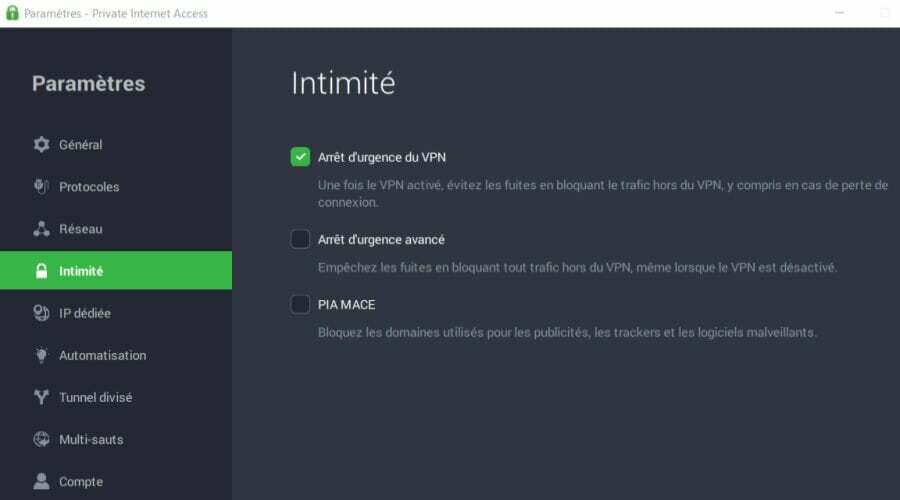
![5 Browser Terbaik untuk Axie Infinity & Game NFT Lainnya [2022]](/f/249350f8befdc055d4d46156798e7377.png?width=300&height=460)